
组织班级或指导学生办中文小报,是语文实践中的有效举措。学生自主办报,会提高综合素质。专业排版软件功能强大,但操作复杂。不过最好用WPS来跑小报。它也很容易学习和使用。核心知识点是“文本框”的使用。想学习的朋友可以参考这个教程,希望对大家有所帮助。
wps中制作小报的技巧:页面设置(A3大小的报纸)、页眉设置(通常放在本页左上角或上端中间)、页眉设置(除第一版外的所有页面都要有页眉)以及设计好页面时的注意事项。
1.页面的设置。
鉴于大多数学校的条件,也许我们只能经营A3大小的报纸。如果没有A3打印机,必须选择A4作为小报排版的纸张尺寸。然后,进行彩色打印,以便调整页边距。靠近中间关节的一侧不宜过大,但可以调整到10mm。图1显示了版本1和版本3的页面设置。版本4和版本2的右侧应选择10毫米。
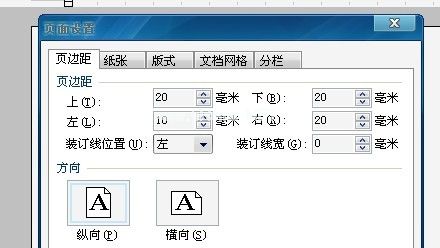
图1
2.标题设置。
设置标题。标题是每份报纸注册的地方。它通常放在这一页的左上角或中间。除了印刷报纸的名称之外,标题通常还表明出版期的总数、当前报纸的页数和出版日期。有些还标明了组织者、总编辑和总编辑的姓名。页眉高度通常占整个页面高度的1/7左右。如果位于布局的左上角,宽度可以接近整个宽度的2/3。鉴于A3版式的设计比A4版式容易,下面主要讨论A4版式的设计方法。如果减去页边距,A4版面的高度为257 mm,宽度为180 mm,页眉可以设置为高约37 mm,宽约120 mm。最好把它设计成图片,插入-图片-从文件-选择文件作为标题。当然,图片格式可能会很大。插入图片后,选择它-右击-格式化对象-大小。如果长宽比被锁定,可以在维度中修改高度或宽度(当然没有锁定,高度和宽度可以同时修改,但图片可能会变形)。如图2所示:

图2。
日期、周期数等。标题中经常修改。如上所示,阴影部分已准备好填充这些元素。这需要我们使用文本框,输入相关单词,然后移动到所需位置。只是简单的移动一下,文本框好像覆盖了图片,我们可以选择文本框-右键-设置对象格式-颜色和线条,将填充透明度设置为100%,选择线条中无线条的颜色,就可以得到想要的效果。如图3所示:

图3。
醒目指的是页眉旁边的一个小页面。通常,重要的文字和图片会被发表,一些报纸会发表摘要等等。作为中国小报,你也可以选择一些短诗和一些著名的格言。在这里,作者讨论了校训、学习方式等,如图4所示。请注意,虽然也使用了文本框,并且没有按下下面的图片,但从透明度来说,最好设置为100%,您可以根据需要选择边框线的颜色和线型。

图4
如果没有标题图片,也可以直接用WPS完成,如图5所示:

图5
这个标题设置如下:首先拉一个文本框1,选择文本框-右键-设置对象格式-大小,将高度设置为38毫米,宽度设置为180毫米。然后,将线条和颜色的透明度设置为100%,线条中的颜色为红色。在文本框中输入3行所需单词,并正确排列。然后选择文本框-右键单击-覆盖层次结构-并将其放在底部。然后,高度为34毫米、宽度为95毫米的文本框2被重置。选择文本框-右键单击-设置对象格式-填写颜色和线条,选择红色,并根据需要选择线条中无线条的颜色。然后进入“中文小报”注册,选择右键-字体,然后选择合适的字体,设置合适的字体大小,选择想要的效果。如图6所示:

图6
然后,在文本框1的右侧设置两个文本框,分别标记报纸日期和赞助商。然后,设置整行标题。
3.版头的设置。
一般来说,除了版本1以外的所有页面都应该有标题。版头的构成包括版名、注册日期、编辑校对人员名单等。当然,与报纸整体风格相协调的因素是根据需要添加的。如果直接用WPS设置,这种方式类似于标题设计,也是几个文本框的组合搭配,文本框线条的隐藏,透明度的选择。如图7所示:

图7
这里需要说的是文本框阴影的渐变。选择文本框-右键单击-设置对象格式-颜色和线条填充,选择一种颜色,单击颜色按钮,然后从渐变中选择。以上设计为单色,透明度从0到100%,垂直阴影样式,如图8所示。

图8
在版本的底部有标题,标题和一些额外的底线。事实上,小报模板已经完成了,该排版了。这里有一些经验摘录供你参考。要设计布局,必须注意以下几点:
(1)明确本期的主要内容是什么;
(2)通读编辑或撰写的文章,计算字数,根据文章内容和篇幅进行编辑(即排版);
(3)注意长短文结合,使版面工整生动;
(4)排版也要注意:文字的排列以横为主,竖为辅,文章之间、文章与侧面之间要有间隙。
那么,在WPS中如何做到这一点呢?熟练使用文本框会起到很大的作用。
4.1小五可以用于有文字的小报文。如果用A4版,按“工具字”估算,间距正常,行距为单间距,每版可排2100字左右;但排版时,必须考虑图片、标题、列间距等因素。每个版本不应超过1500字。如果是A3,每个版本大概有4000字的纯文本。考虑到图片的位置,最好每个版本不要超过3400字。如果是初版,字数会少一些。
4.2标题先插入文本框。如果不是分栏,而是打算做成横幅标题,就和正文安排在同一个文本框里,可以直接用“插入-图片-艺术字”设计。参见图9。但是,如果发布的文章需要分成几个栏,应该拉一个单独的文本框来放置标题。您可以使用艺术字或直接输入文本设置。见图10和11。

图9
图10
图11。
4.3文本这主要涉及到列,可以通过文本框来处理。如果分成三列,先画一个合适的文本框,然后复制两列,大致排列。首先,将文本排列到第一个文本框中,然后选择该文本框,并使用“右键-创建文本框链接”依次单击以下文本框。参见图12。文本输出后,根据文本情况调整几个文本框的高度和宽度。一般来说,宽度数字在“设置对象格式-大小”中是一致的。
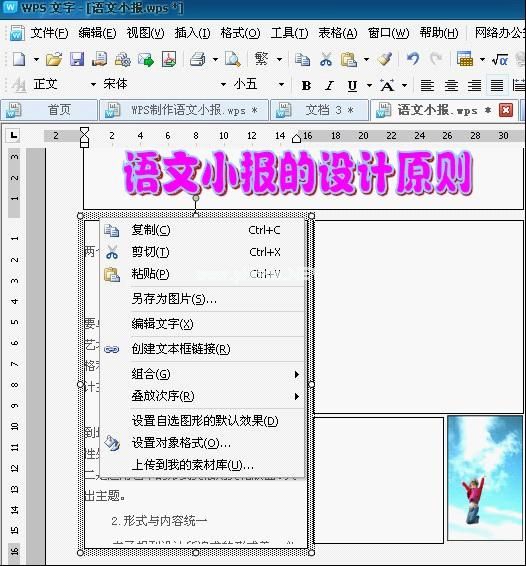
图12。
4.4要排列的图片可以来自文档和剪贴画,首先确定位置,然后使用插入-图片选择想要的图片。如果图片只有半栏左右,请在需要排列图片的地方拉一个大一点的文本框,然后排列图片。另外,图片可以相对自由移动,因此调整图片大小更方便,避免与文字冲突。如图13所示:

图13。
4.5一些细节一篇文章也可以需要底纹,或者在文字下面设置图片。wps完全可以做到。选择文本框中文本的对齐方式。排版时,不妨保留文本框的边框,这样可以调整每一列。参见图14。将所有图片和文本放置在布局上后,通过格式化对象隐藏文本框的线条-颜色和线条,特别留下的除外。这就完成了布局,如图15所示。此外,WPS提供PDF格式的输出功能。选择这种输出模式,可以说你的小报直接疯了。